В этом упражнении вы создадите новую таблицу событий, отображающую места, в которых произошли ДТП с травмами на участках дорог с некачественным покрытием.
Для этого сначала вы будете использовать инструмент Создать слой событий на маршруте (Make Route Event Layer), чтобы отобразить на вашей карте следующие события на маршруте: местоположение аварий и качество дороги. Затем вы будете использовать диалоговое окно Выбрать по атрибутам (Select By Attributes) для отбора только ДТП с травмами и участков дорог с некачественным покрытием. С помощью инструмента Наложение событий на маршруте (Overlay Route Events) вы создадите новую таблицу событий, записи которой будут соответствовать местам, в которых произошли ДТП с травмами, а качество дорожного покрытия являлось низким. Наконец, вы отобразите эти события в ArcMap.
Если Упражнение 2: создание и калибровка данных маршрута, еще не выполнено, откройте ArcCatalog. Удалите в таблице содержания PITT.gdb из вашей папки \MyLR folder и переименуйте PITT_Results.gdb в PITT.gdb.
Откройте существующий документ карты
Чтобы начать выполнение данного упражнения, запустите ArcMap и откройте существующий документ.
- Чтобы запустить ArcMap, выберите Пуск > Все программы > ArcGIS > ArcMap 10.1.
- Щелкните на Файл (File) > Открыть (Open).

- Раскройте список Папка (Look in) диалогового окна Открыть (Open) и перейдите в папку \MyLR.
- Дважды щелкните Ex4.mxd.

Откроется карта.
- Выберите вид По источникам (List by Source) в таблице содержания.
Карта содержит следующие слои во фрейме данных Pitt County:
routes_hwy | Шейп-файл, являющийся копией класса пространственных объектов routes_new, созданного в Упражнении 2: Создание и калибровка данных маршрута |
county boundary | граница округа Pitt |
accident | Точечная таблица событий, в которой сохранена информация о происшествиях |
pavement | Линейная таблица событий, содержащая данные о дорожном покрытии |
base_roads | Все дороги Округа Pitt |
Отображение точечных событий в ArcMap
Таблица происшествий является точечной таблицей событий. Точечные события относятся к точным местоположениям на маршруте. В этой части упражнения вы отобразите данные событий — места происшествий — в виде слоя.
- Выберите Геообработка (Geoprocessing) > Поиск инструментов (Search For Tools).
Будет открыто окно Поиска (Search).
- Введите в окне поиска Создать слой событий на маршруте (Make Route Event Layer).
- Щелкните Инструменты поиска (Search Tools).
Окно Поиск (Search) отображает инструменты, соответствующие введенной вами текстовой строке поиска.
- Выберите инструмент Создать слой событий на маршруте (Make Route Event Layer).
- В раскрывающемся списке Входные объекты-маршруты (Input Route Features) щелкните на routes_hwy.
- В раскрывающемся списке Поле идентификатора маршрута (Point Identifier Field) щелкните ROUTE1.
- В раскрывающемся списке Входная таблица событий (Input Event Table) щелкните на событие (accident).
- В раскрывающемся списке Поле идентификатора маршрута (Point Identifier Field) щелкните на ROUTE1.
- В раскрывающемся списке Тип события (Event Type) щелкните на POINT.
- В раскрывающемся списке Поле измерений (Measure Field) выберите поле измерений MEASURE (Измерение).
- Введите accident Events в текстовом поле Имя слоя (Layer Name).
- Нажмите ОК.
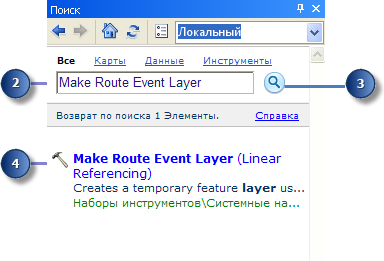
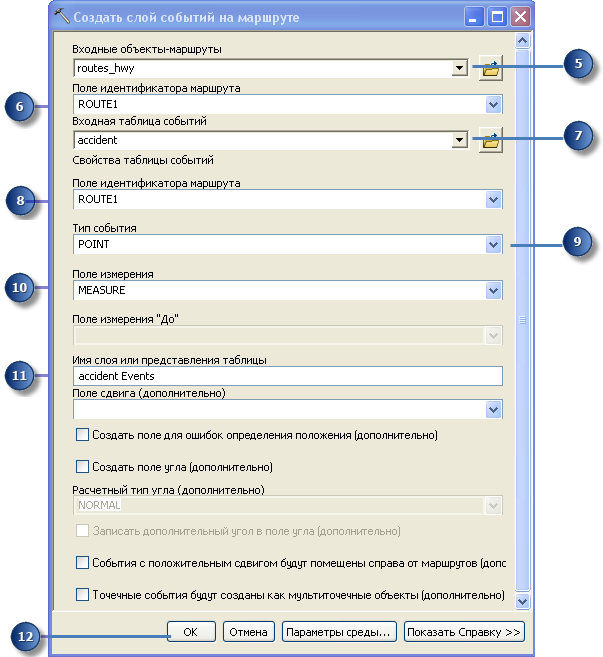
К карте добавлен новый слой — accident Events.

Отображение на карте линейных событий
Таблица дорожного покрытия — это таблица линейных событий. Линейные события отличаются от точечных тем, что они имеют два поля измерений, которые определяют сегмент маршрута. Процесс добавления линейных событий к вашей карте практически идентичен добавлению точечных событий.
- Выберите Геообработка (Geoprocessing) > Поиск инструментов (Search For Tools).
Будет открыто окно Поиска (Search).
- Введите в окне поиска Создать слой событий на маршруте (Make Route Event Layer).
- Щелкните Инструменты поиска (Search Tools).
Окно Поиск (Search) отображает инструменты, соответствующие введенной вами текстовой строке поиска.
- Выберите инструмент Создать слой событий на маршруте (Make Route Event Layer).
- В раскрывающемся списке Входные объекты-маршруты (Input Route Features) щелкните на routes_hwy.
- В раскрывающемся списке Поле идентификатора маршрута (Point Identifier Field) щелкните на ROUTE1.
- В раскрывающемся списке Входная таблица событий (Input Event Table) щелкните на покрытие (pavement).
- В раскрывающемся списке Идентификатор маршрута (Route Identifier) щелкните на ROUTE1.
- В ниспадающем списке Тип события (Event Type) щелкните LINE.
- В раскрывающемся списке Поле измерений (Measure Field) щелкните на BEGIN_MP.
- В раскрывающемся списке Поле измерений «До» (To-Measure Field) выберите поле измерений END_MP.
- Введите pavement Events в текстовом поле Имя слоя (Layer Name).
- Нажмите ОК.

К вашей карте добавился новый слой — pavement Events (слой событий дорожного покрытия).
Для того чтобы увидеть линейные события дорожного покрытия вам, возможно, придется увеличить масштаб отображения карты, либо, в качестве варианта, вы можете переместить слой событий pavement Events вверх в таблице содержания.
Составление запросов к событиям
К слоям, основанным на таблице событий, можно применять запросы различными способами. Можно получать информацию, щелкая на них, выбирать с помощью прямоугольника или путем указания их на карте, выбирать записи в атрибутивной таблице, а также осуществлять выбор с использованием выражения Structured Query Language (SQL). Вы будете использовать диалоговое окно Выбрать по атрибуту (Select By Attributes), чтобы построить выражения для осуществления выбора нужных для целей данного упражнения записей событий. В частности, вы выберете происшествия с травмами, а также участки дорог с плохим качеством покрытия.
- Щелкните Выборка (Selection) > Выбрать по атрибутам (Select By Attributes)).

- В раскрывающемся списке Слой (Layer) щелкните на accident Events .
- Прокрутите список вниз и дважды щелкните поле NUM_INJURY в списке Поля (Fields).
- Выберите оператор «Больше чем» (>).
- Щелкните на Получить уникальные значения (Get Unique Values).
- Дважды щелкните значение 0 в списке Уникальные значения (Unique Values).
В текстовом поле появится выражение "NUM_INJURY" > 0.
- Щелкните Применить (Apply).

Вы увидите, что в окне отображения ArcMap выбраны некоторые объекты слоя accident Events.
- В ниспадающем списке Слой (Layer) щелкните pavement Events в диалоговом окне Выбрать по атрибуту (Select By Attributes).
- В текстовом поле введите "RATING" < 50.
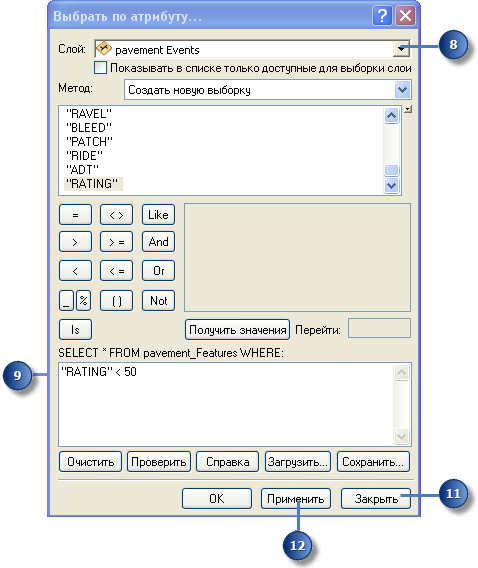
- Нажмите кнопку Применить (Apply).
- Щелкните Закрыть (Close).
В настоящий момент осуществлена выборка в обоих слоях событий: в слое происшествий и слое покрытия дорог. Чтобы увидеть это более четко, вы можете включить или выключить отображение слоев событий accident Events и pavement Events в таблице содержания.
В следующей части упражнения вы будете использовать инструмент Наложение событий на маршруте (Overlay Route Events), для того чтобы пересечь два слоя событий. В результате вы получите таблицу, содержащую данные об авариях, повлекших травмы, которые произошли на участках дорог с плохим качеством покрытия. Все атрибуты обоих входящих слоев будут сохранены. Сначала, однако, вам необходимо убедиться в том, что результаты вашей геообработки будут автоматически отображены на карте.
Установка автоматического отображения результатов геообработки
- Выберите пункт Геообработка (Geoprocessing) > Опции геообработки (Geoprocessing Options).
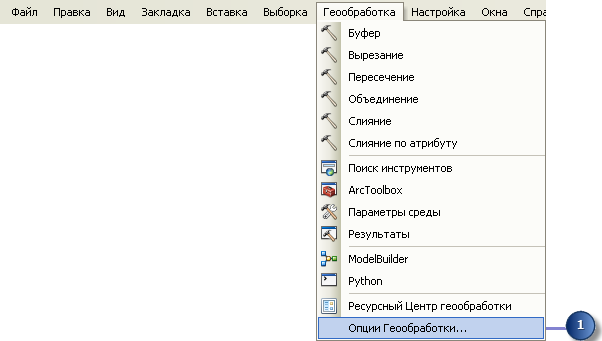
- Поставьте флажок Добавить результат операций геообработки к отображению (Add results of geoprocessing operations to the display).

- Нажмите ОК.
Пересечение слоев событий
- Выберите Геообработка (Geoprocessing) > Поиск инструментов (Search For Tools).
Будет открыто окно Поиска (Search).
- Введите в окне поиска Наложение событий на маршруте (Overlay Route Events).
- Щелкните Инструменты поиска (Search Tools).
Окно Поиск (Search) отображает инструменты, соответствующие введенной вами текстовой строке поиска.
- Выберите инструмент Наложение событий на маршруте (Overlay Route Events).
- В раскрывающемся списке Входная таблица событий (Input Event Table) выберите слой accident Events (события accident).
- В раскрывающемся списке Таблица событий наложения (Overlay Event Table) выберите слой pavement Events.
- В раскрывающемся списке Тип наложения (Type of Overlay) щелкните на INTERSECT.
Это позволит вам найти пересечение слоев событий.
- Введите C:\MyLR\AccPav .dbf в качестве значения параметра Выходная таблица событий (Output Event Table).
- Согласитесь с остальными значениями по умолчанию.

- Щелкните на OK, чтобы запустить инструмент.
- Таблица AccPav.dbf добавлена к сессии ArcMap. Если таблица не отображается в таблице содержания, щелкните на кнопке По источникам (List by Source) в окне Таблица содержания (Table of Contents).

Отображение результатов пересечения событий
- Выберите Геообработка (Geoprocessing) > Поиск инструментов (Search For Tools).
Будет открыто окно Поиска (Search).
- Введите в окне поиска Создать слой событий на маршруте (Make Route Event Layer).
- Щелкните Инструменты поиска (Search Tools).
Окно Поиск (Search) отображает инструменты, соответствующие введенной вами текстовой строке поиска.
- Выберите инструмент Создать слой событий на маршруте (Make Route Event Layer).
- В раскрывающемся списке Входные объекты-маршруты (Input Route Features выберите слой routes_hwy.
- В раскрывающемся списке Поле идентификатора маршрута (Point Identifier Field) щелкните на ROUTE1.
- В раскрывающемся списке Входная таблица событий (Input Event Table) щелкните на AccPav.
- Для входной таблицы событий в раскрывающемся списке Поле идентификатора маршрута (Route Identifier Field) щелкните на ROUTE1.
- Щелкните на ОК.

Слой событий AccPav добавлен к содержанию вашей карты.

- Отмените флажок accident Events и pavement Events в таблице содержания.
Теперь вы видите только ДТП с травмами, которые произошли на участках дорог с плохим качеством покрытия. Каждое из этих новых событий имеет все атрибуты из обеих исходных таблиц: происшествий и дорожного покрытия.